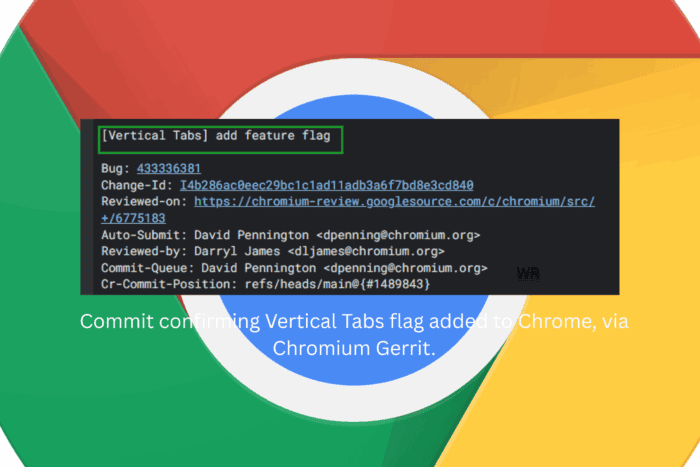수정됨: Razer Deathadder 스크롤 휠이 스크롤되지 않는 문제
 Razer의 DeathAdder는 인기 있는 게이밍 마우스입니다. 그러나 최근 기술 포럼에서는 Razer Deathadder 스크롤 휠이 스크롤되지 않는 문제에 대한 이야기가 많습니다.
Razer의 DeathAdder는 인기 있는 게이밍 마우스입니다. 그러나 최근 기술 포럼에서는 Razer Deathadder 스크롤 휠이 스크롤되지 않는 문제에 대한 이야기가 많습니다.
DeathAdder의 스크롤 휠은 완전히 작동을 멈추거나 입력이 누락되는 경우가 있습니다. 마우스의 스크롤 휠이 작동하지 않는 이유는 여러 가지가 있으며, 여기에는 오래된 장치 드라이버, 마우스 오류, Synapse 소프트웨어 문제 및 하드웨어 고장이 포함됩니다.
Razer Deathadder 스크롤 휠이 스크롤되지 않는 문제를 해결하기 위해 다음 기사에서 몇 가지 수정 방법을 테스트하고 나열했습니다.
Razer Deathadder 스크롤 휠이 스크롤되지 않을 때 어떻게 해야 하나요?
1. 마우스 드라이버 업데이트하기
오랜 시간 동안 시스템을 업데이트하지 않았다면 마우스에 대한 장치 드라이버 업데이트가 대기 중인지 확인하세요. 펌웨어 업데이트와 새로운 드라이버는 일반적으로 버그 수정 및 성능 향상을 가져옵니다.
Razer 마우스 장치 드라이버를 업데이트하는 한 가지 방법은 장치 관리자를 사용하는 것입니다. 그러나 모든 주변 장치 및 시스템 구성 요소를 자동으로 업데이트하는 가장 쉬운 방법은 드라이버 업데이트 프로그램을 사용하는 것입니다. 종종 컴퓨터 시스템은 하드웨어 및 주변 장치에 대한 일반 드라이버를 올바르게 업데이트하지 못할 수 있습니다. 일반 드라이버와 제조사의 드라이버 간에는 중요한 차이가 있습니다. 모든 하드웨어 구성 요소에 대한 올바른 드라이버 버전을 찾는 것은 피곤할 수 있습니다. 그렇기 때문에 신뢰할 수 있는 업데이트 도구가 드라이버를 자동으로 찾아 업데이트하는 데 도움을 줄 수 있습니다. 우리는 Outbyte Driver Updater를 강력히 추천하며, 다음과 같은 방법으로 진행할 수 있습니다:
- Outbyte Driver Updater 앱 다운로드 및 설치.
- 소프트웨어를 실행하고 앱이 모든 호환되지 않는 드라이버를 감지할 때까지 기다립니다.
- 이제 업데이트할 드라이버의 목록이 표시되며, 업데이트 또는 무시할 항목을 선택할 수 있습니다.
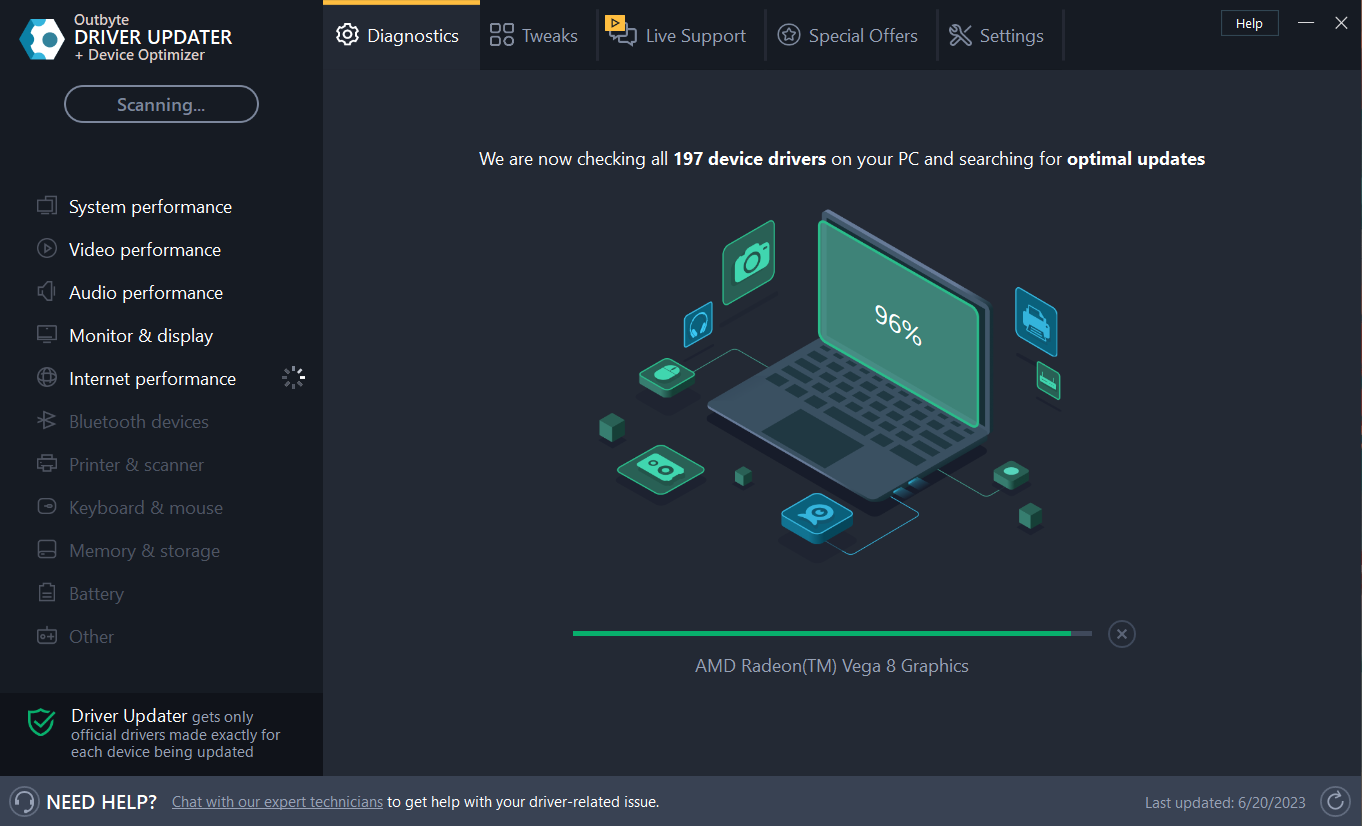
- 선택된 항목 업데이트 및 적용을 클릭하여 최신 버전을 다운로드하고 설치합니다.
- 적용된 변경 사항을 보장하기 위해 PC를 재시작합니다.
Outbyte Driver Updater
OutByte Driver Updater가 최신 드라이버 옵션을 찾도록 하여 장치를 건강하게 유지하세요. 무료 체험 지금 다운로드하십시오 면책 조항: 특정 작업을 수행하려면 무료 버전에서 앱을 업그레이드해야 할 수 있습니다.
2. Razer DeathAdder 마우스 재설정하기
- Razer 마우스가 연결되어 있고 마우스 패드에 평평하게 놓여 있는지 확인합니다.

- Left-click을 누르고, 그 다음 Right-click과 마우스 스크롤 휠 버튼을 7초 동안 누릅니다.
- 7초 후, 버튼을 놓으면 표면 보정이 재설정됩니다.
마우스 포인터, 스크롤 휠 및 기타 기능이 작동을 멈출 수 있으며, 이는 마우스가 잘못 보정되었기 때문일 수 있습니다. 간단한 7초 재설정으로 이 문제를 해결할 수 있습니다. 재설정 후 Razer Deathadder 스크롤 휠이 스크롤되지 않는 문제가 해결되었는지 확인합니다.
3. Razer Synapse 수리하기
- Windows 키 + R을 눌러 실행을 엽니다.
- control를 입력하고 확인을 클릭하여 제어판을 엽니다.
- 프로그램으로 이동한 다음 프로그램 및 기능을 클릭합니다.
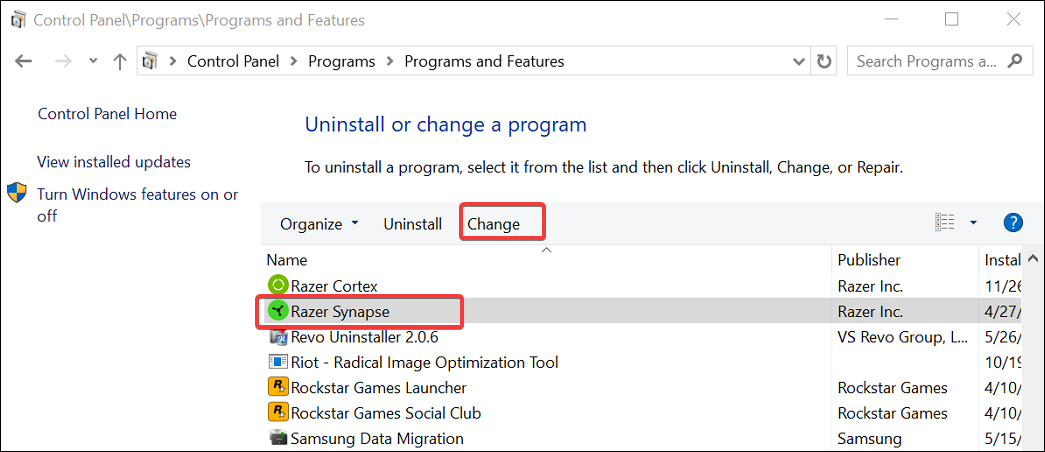
- 설치된 앱 목록에서 Razer Synapse를 찾아 선택합니다.
- 상단에 있는 변경 버튼을 클릭합니다. 그러면 Razer Gaming Software 설치 프로그램이 로드됩니다.
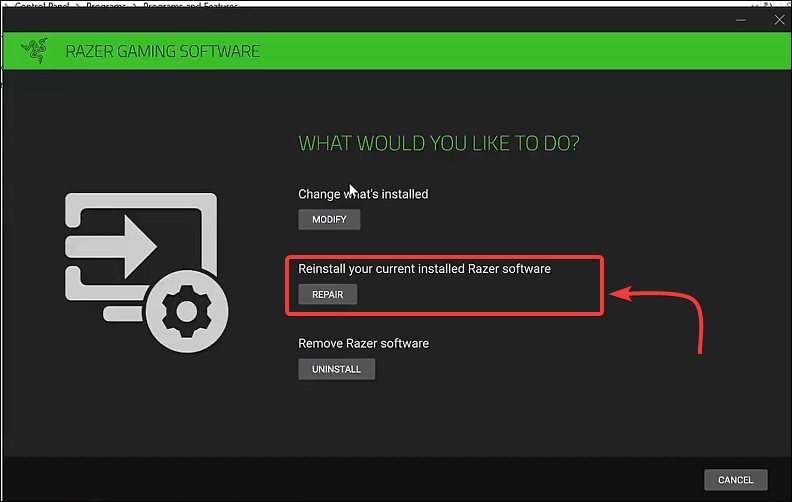
- 무엇을 하고 싶으십니까 섹션 아래에 있는수리 버튼을 클릭합니다.
- 수리 도구가 소프트웨어의 문제를 수정하고 수리하는 데 필요한 파일을 다운로드합니다.
빠른 수리는 Razer DeathAdder 스크롤 휠의 문제를 해결할 수 있습니다. 그러나 수리가 도움이 되지 않는 경우 Razer Synapse를 설치하여 문제를 해결해 보십시오.
4. Razer Synapse 클린 설치하기
- Windows 키 + R을 눌러 실행을 엽니다.
- appwiz.cpl을 입력하고 확인을 클릭하여 제어판을 엽니다.
- 목록에서 Razer Synapse를 찾아 선택합니다.
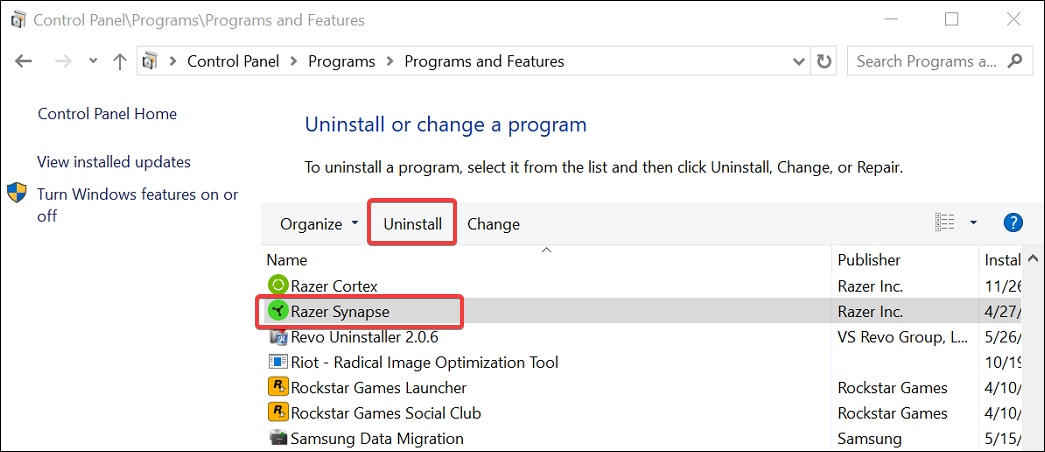
- 제거 버튼을 클릭합니다. 설치 화면에서 Razer 소프트웨어를 제거하기 위한 버튼을 클릭합니다.
- 제거할 모든 도구를 선택하고 제거 버튼을 클릭합니다. 제거 완료를 위해 예/제거 버튼을 클릭합니다.
- 제거가 완료되면 레지스트리 편집기를 엽니다.
- Windows 키 + R을 누릅니다.
- regedit를 입력하고 확인을 클릭합니다.
- 레지스트리 편집기에서 다음 위치로 이동합니다:
Computer\HKEY_CURRENT_USER\Software\Razer
- Razer를 오른쪽 클릭하고 삭제를 선택합니다. 확인을 위해 OK 버튼을 클릭합니다.
- 다음으로, 공식 웹사이트에서 최신 버전의 Razer Cortex 및 Synapse 소프트웨어를 다운로드하고 설치합니다.
- 설치가 완료되면 PC를 재시작하고 Razer Deathadder 스크롤 휠이 스크롤되지 않는 문제가 해결되었는지 확인합니다.
Razer 소프트웨어를 수리하고 재설치하면 손상된 소프트웨어로 인해 발생하는 모든 문제를 해결할 수 있습니다. 그러나 스크롤 휠 인코더 고장으로 인해 휠이 사용자 입력을 인식하지 못할 수도 있습니다.
5. 하드웨어 문제 확인하기
 사진 출처 - Wiredchild/reddit
하드웨어 문제는 마우스 스크롤 휠이 작동하지 않는 일반적인 원인입니다. 보증이 있는 새 마우스의 경우 제조업체에 연락하여 장치를 교체하거나 수리받으세요. 보증 기간 내의 장치를 수리하려고 하지 마세요, 자가 수리는 기존 보증을 무효화할 수 있습니다.
사진 출처 - Wiredchild/reddit
하드웨어 문제는 마우스 스크롤 휠이 작동하지 않는 일반적인 원인입니다. 보증이 있는 새 마우스의 경우 제조업체에 연락하여 장치를 교체하거나 수리받으세요. 보증 기간 내의 장치를 수리하려고 하지 마세요, 자가 수리는 기존 보증을 무효화할 수 있습니다.
DIY 수리를 하려면 스크롤 휠을 제거하고 휠 및 금속 디스크의 접점을 이소프로필 알코올로 청소해야 합니다. 다음으로 스크롤 휠이 인코더와 접촉하는 것을 방해하는 모든 먼지와 이물질을 제거합니다.
구성 요소를 청소한 후 스크롤 휠을 다시 장착하고 DeathAdder 스크롤 휠이 작동하는지 확인하세요. 이것은 위험할 수 있으므로 스스로 판단하여 진행하세요.
Razer Deathadder 스크롤 휠이 스크롤되지 않는 문제는 일반적으로 오래된 드라이버, Razer 소프트웨어 오류 또는 하드웨어 고장으로 인해 발생합니다. 드라이버를 업데이트하거나, Razer Synapse를 수리하거나, 스크롤 휠을 수정하여 문제를 해결해 보십시오.